
Michael Fisher
0
3079
299
Arkusze Google to popularna alternatywa dla Microsoft Excel. Podobnie jak w przypadku innych narzędzi Google, Arkusze są podstawową częścią Dysku Google. W tym artykule pozwoliliśmy sobie zanurkować głęboko i odkryć garść super przydatnych sztuczek z Arkuszy Google, o których być może nigdy wcześniej nie słyszałeś.
Te sztuczki z Arkuszem kalkulacyjnym Google są wystarczająco proste do nauki i zapamiętania.
1. Używanie walut międzynarodowych w arkuszu kalkulacyjnym
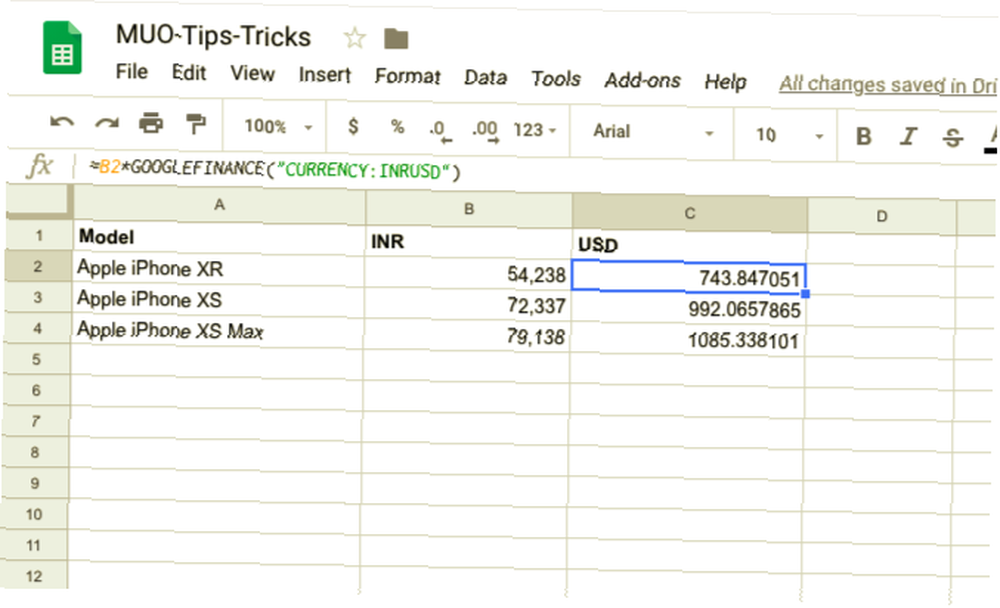
Wszyscy zetknęliśmy się z sytuacjami, w których potrzebujemy zewnętrznych kalkulatorów do konwersji wymiany. Chociaż nie ma w tym nic złego, jest to żmudny sposób na załatwienie sprawy. Arkusze Google oferują wbudowane funkcje przeliczania walut, które pomogą Ci szybko przeliczyć jedną walutę na drugą. Zobaczmy, jak korzystać z tej funkcji.
Użyj następującej składni:
= * GOOGLEFINANCE („WALUTA”)Rozbijmy to. The “od symbolu waluty” jest walutą bazową, którą chcesz przeliczyć. The “do symbolu waluty” jest walutą, na którą chcesz przeliczyć wartość początkową.
Jako przykład przekonajmy cenę indyjską (w INR) dla najnowszych iPhone'ów na USD. Składnia kształtuje się następująco:
= B2 * GOOGLEFINANCE („WALUTA: INRUSD”)Upewnij się, że nie używasz rzeczywistego symbolu waluty, a zamiast tego trzymaj się trzech konwencji z literami.
2. Użyj sprawdzania pisowni w Arkuszach Google
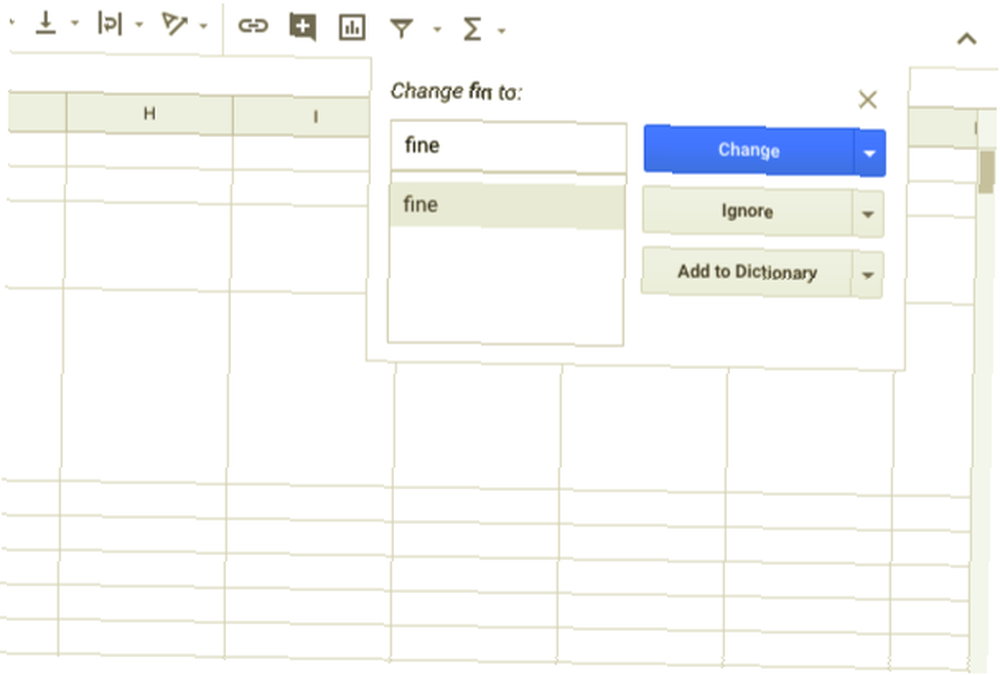
Sprawdzanie pisowni to codzienna funkcja, która pomaga chronić arkusz kalkulacyjny przed błędami i literówkami. Ręczne sprawdzanie pisowni jest męczące. W takich przypadkach zawsze lepiej jest polegać na wbudowanej funkcji sprawdzania pisowni Google i ręcznie korygować rozbieżności.
Oto, jak możesz włączyć sprawdzanie pisowni w Arkuszu Google,
- Wybierz zakres komórek / kolumny, które chcesz sprawdzić
- Wybierz Karta Narzędzia i kliknij Pisownia
- Google's Sprawdzanie pisowni automatycznie rozpozna błędy pisowni i literówki
- Możesz wybrać czy Zmiana, Ignorować lub Dodaj słowo do słownika
Słowo ostrzeżenia, nie jest rozsądne całkowicie polegać na funkcji sprawdzania pisowni. Upewnij się więc, że po zmianie przyjrzysz mu się jeszcze raz.
3. Przetłumacz komórki w arkuszu kalkulacyjnym Google
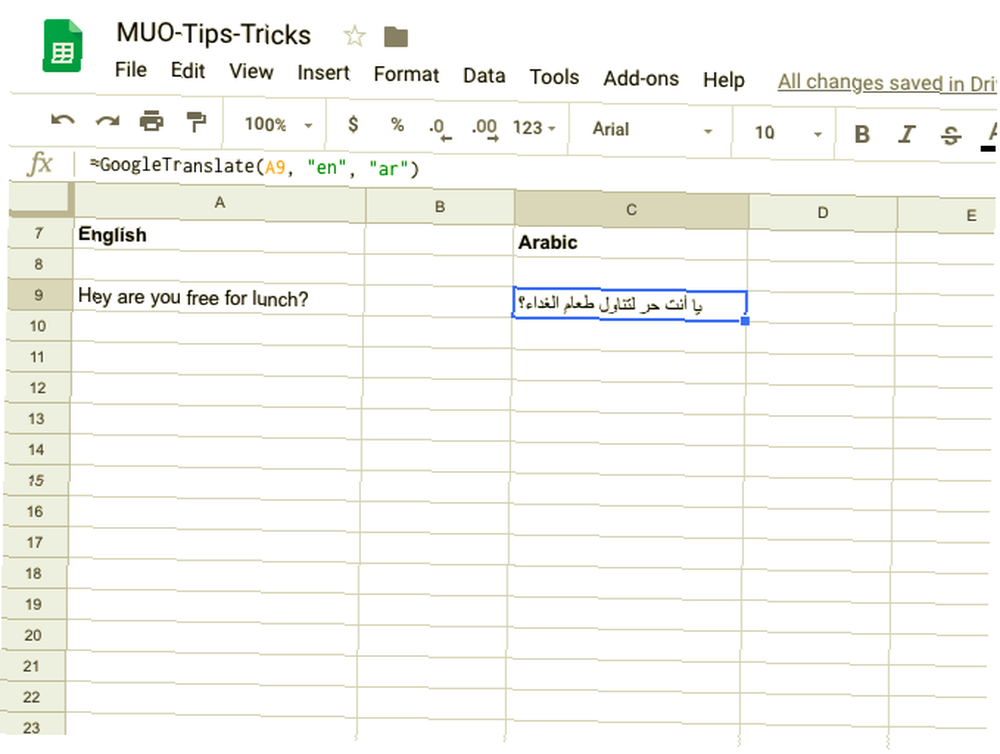
Dzięki Internetowi międzynarodowe granice się zmniejszyły. Wyobraź to sobie, właśnie otrzymałeś wycenę w języku obcym. Tłumaczenie każdej komórki będzie wymagało dużo pracy osła. Dzięki Arkuszom Google możesz korzystać z Tłumaczyć funkcjonować.
Funkcja Tłumacza Google umożliwia tłumaczenie zawartości setek komórek na wiele języków. Co więcej, ta funkcja pomoże ci również ustalić, który język jest obecnie używany w Arkuszach Google. W ten sposób możesz tłumaczyć poszczególne komórki w arkuszu kalkulacyjnym z jednego języka na inny.
Użyj następującej składni:
= GOOGLETRANSLATE (, „język_źródłowy”, „język docelowy”)Przykład:
= GOOGLETRANSLATE (A9, „en”, „ar”)W powyższym przykładzie przetłumaczyliśmy tekst (“Hej, jesteś wolny na lunch”) z angielskiego na arabski. Jeśli nie wspominasz o “język docelowy”, Google automatycznie przekonwertuje komórkę na domyślny język.
4. Automatycznie wykryj język i tłumacz
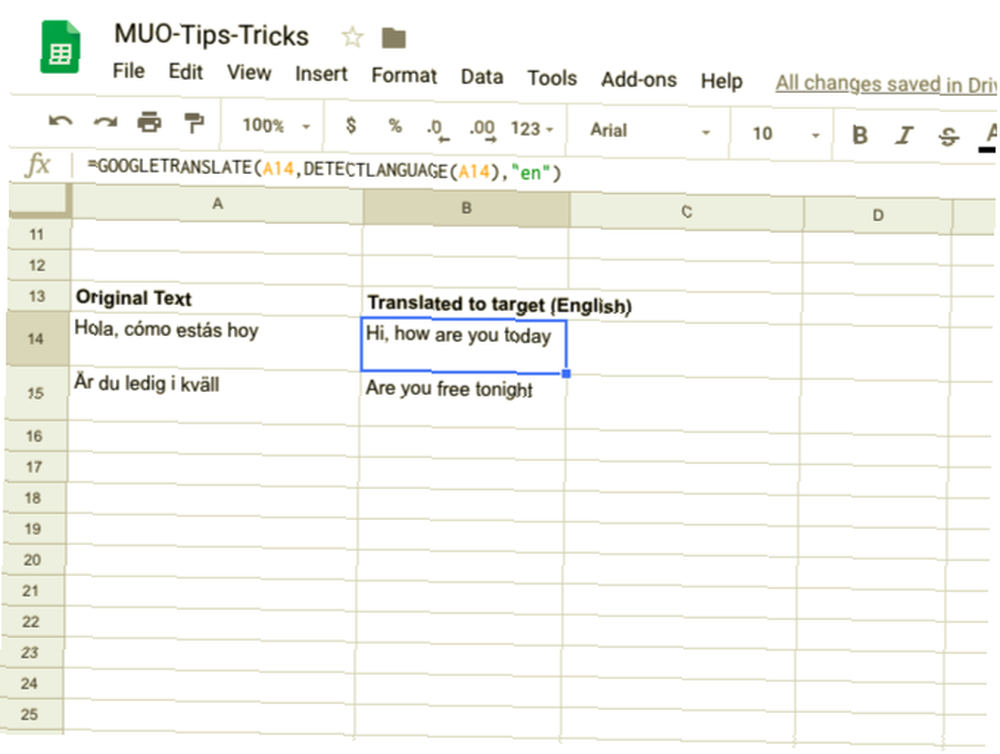
Google oferuje sprytną sztuczkę, jeśli nie znasz języka źródłowego. W powyższej składni zamień “język źródłowy” z “WYKRYJ JĘZYK” Arkusze automatycznie wykryją język źródłowy i przetłumaczą komórkę na wybrany język.
Użyj następującej składni:
= GOOGLETRANSLATE (A14, DETECTLANGUAGE (A14), „en”)W ramach tej składni język w komórce “A14” jest automatycznie wykrywany i tłumaczony na “Język docelowy”(W tym przypadku angielski.) Od czasu TŁUMACZ GOOGLE funkcja w Arkuszach Google nie jest funkcją tablicową, wystarczy przeciągnąć wynik i przetłumaczyć także inne komórki.
5. Konwertuj dane z arkusza Google na mapę cieplną
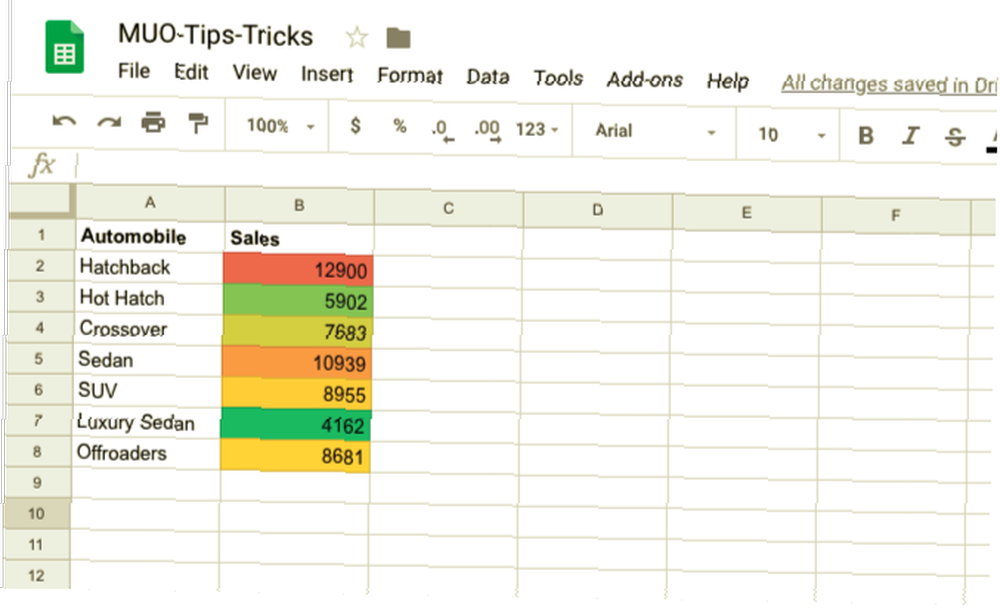
Mapa cieplna polega na reprezentowaniu danych w postaci mapy, w której wartości danych są reprezentowane jako kolory. Mapy ciepła są szczególnie popularne w badaniach naukowych, gdy gromadzona jest duża ilość danych, a naukowcy tworzą mapę ciepła w celu zidentyfikowania trendów i wzorców.
Dzięki możliwości formatowania warunkowego możesz łatwo utworzyć mapę cieplną w Arkuszach Google. Wykonaj poniższe czynności, aby utworzyć mapę cieplną z danych
- Wybierz dane w arkuszu kalkulacyjnym Google
- Udaj się do Format> Formatowanie warunkowe
- Wybierz kolory dla Minpoint, Punkt środkowy, i Maxpoint w panelu Reguły formatu warunkowego
- Zamapuj swoje Punkt środkowy do Percentile
Uwaga: Panel formatowania warunkowego Arkuszy Google pozwala również ustawić wartości minimalne lub maksymalne. Po wykonaniu tej mapy ciepła rozszerzy się na wartości przekraczające minimum, a te poniżej minimum będą miały ten sam odcień koloru.
6. Importuj HTML ze stron internetowych do Arkuszy Google
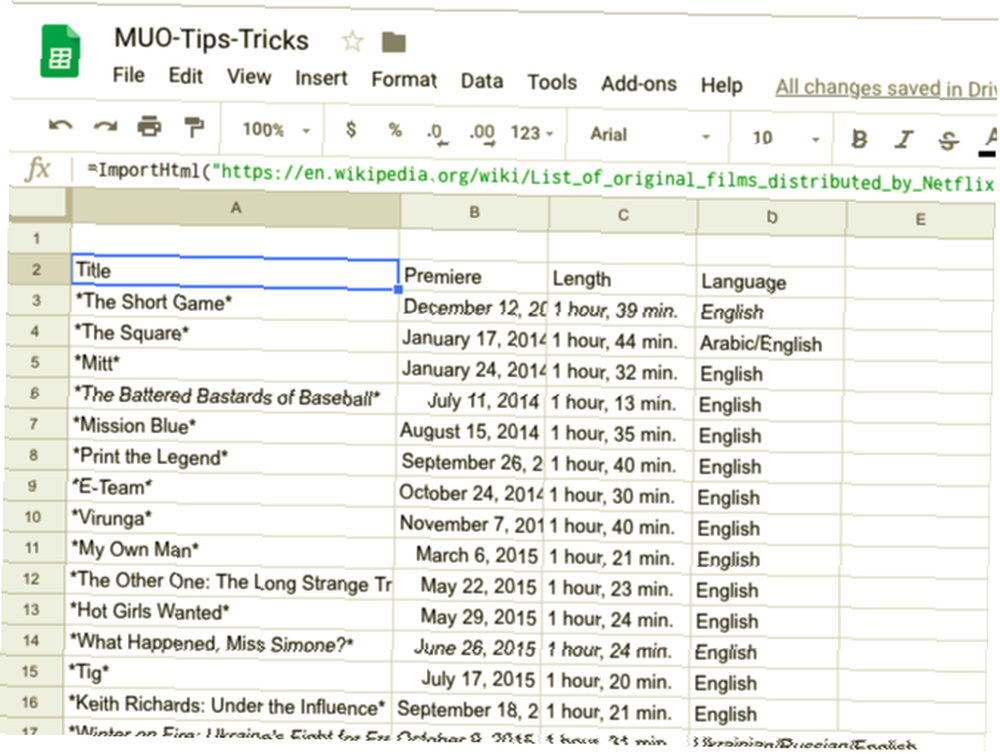
Kopiowanie wklejania danych internetowych do Arkuszy Google nie jest intuicyjne i łatwe. Istnieje duża szansa, że może to być bałagan, zwłaszcza jeśli zestaw danych jest duży. Na szczęście Arkusze Google pozwalają na zeskrobywanie stron internetowych Jak zbudować podstawowy robot indeksujący w celu pobierania informacji ze strony internetowej Jak zbudować podstawowy robot indeksujący w celu pobierania informacji ze strony internetowej Czy kiedykolwiek chciałeś przechwytywać informacje ze strony internetowej? Możesz napisać robota, aby poruszać się po witrynie i wyodrębnić tylko to, czego potrzebujesz. a tym samym automatycznie importować dane. Najlepsze jest to, że nie musisz być programistą, aby to zrobić.
Zobaczmy, jak skrobak internetowy Arkuszy Google działa na przykładzie na żywo.
Dla celów demonstracyjnych rozważmy stronę Wikipedii. Ta konkretna strona jest zatytułowana “Lista oryginalnych filmów dystrybuowanych przez Netflix” i oferuje wiele tabel w różnych kategoriach. Interesuje mnie sekcja Dokumenty. Do złomowania strony internetowej użyj składni ImportHTML.
Użyj następującej składni:
= IMPORTHTML (URL, zapytanie, indeks)Adres URL w tej składni odpowiada adresowi strony:
“https://en.wikipedia.org/wiki/List_of_original_films_distribution_by_Netflix” w naszym przypadku.
Zapytanie to część, w której wspominasz o przedmiocie, który zamierzasz zaimportować, w naszym przypadku element importu w tabeli. Jak zapewne zauważyliście, strona Wikipedii zawiera wiele tabel. Argument nazwany indeks to sposób określenia, którą tabelę chcesz zaimportować.
W tym przypadku jest to Tabela 4. Na koniec składnia brzmi następująco:
= IMPORTHTML („https://en.wikipedia.org/wiki/List_of_original_films_distribution_by_Netflix”, „tabela”, 4)Oto i oto! Arkusze Google automatycznie pobiorą tabelę ze strony Wikipedii, a formatowanie też nie jest spartaczone.
Codziennie pracuj z Arkuszami Google
Arkusze Google to własny wszechświat. Internetowe narzędzia internetowe oferują mnóstwo funkcji, które można wykorzystać, aby ułatwić Ci życie. Nie chodzi tylko o wydajność, ponieważ poprawi się także jakość danych.
A do tego wszystkiego nie trzeba być maniakiem komputerowym. Osobiście przygotowuję Arkusze Google za pomocą różnych szablonów. Wypróbuj Arkusze Google do automatycznego wysyłania faktur co miesiąc Jak automatycznie wysyłać faktury miesięczne z Arkuszy Google Jak automatycznie wysyłać faktury miesięczne z Arkuszy Google Regularnie zapominasz o wysyłaniu faktur? Oto jak zautomatyzować proces za pomocą skryptu Google, a nawet makra. lub po prostu zautomatyzowanie powtarzających się zadań Jak zautomatyzować powtarzające się zadania w Arkuszach Google za pomocą makr Jak zautomatyzować powtarzalne zadania w Arkuszach Google za pomocą makr Makra są wreszcie dostępne dla użytkowników Arkuszy Google. Nie potrzebujesz żadnej wiedzy programistycznej, aby zautomatyzować powtarzające się zadania w dokumentach i arkuszach kalkulacyjnych. . Możliwości są nieskończone.











